Android অ্যাপ্লিকেশান তৈরী করার জন্য আপনাকে জাভা ল্যাঙ্গুয়েজ এর
বেসিক ধারণা তাক্তে হবে।তাহলে চলুন আজ সুরু করি জাভা বেসিক Tutorial ।
জাভা আপনার কম্পিউটার এ চালানোর জন্য আপনাকে প্রথম এ Java SE install দিতে হবে।
এখান ক্লিক করে নতুন ভারসন ডাউনলোড করে নিন।
এখন নরমালে ইন্সটল দিন।
এখন CMD Command "java -version" যদি আপনি সঠিক ভাবে ইন্সটল দেন তাহলে জাভার ভারসন CMD তে দেখাবে নিচের Image মতো
এখন
আপনাকে জাভা কম্পিলার কে চিনিয়ে দিতে হবে এর জন্য কাম্পিলার এর পাথ
চিনিয়া দিতে হবে । এর জন্য কম্পিলার এর পাথ কপি করুন সবি দেকুন
এখন My computer--> Properties-->Advance-->Environmental Variables গিয়ে এ Paste করে দিন ok করে বেরিয়া আসুন
এখন আবার CMD তে গিয়ে command "Javac"
যদি
সবকীসু টিক তাকে তাহলে আপনার কম্পিউটার জাভা প্রোগ্রাম রান করার জন্য
প্রস্তুত ! এখন আসুন ভিডিও দেখি কিভাবে আপনার প্রথম প্রোগ্রাম তৈরী করবেন।
1st tutorial in bangli: https://www.youtube.com/watch?v=5-2FgWPFV_k
2nd tutorial in bangli:Download 1
3rd tutorial in bangli:Download 2
4th tutorial in bangla: Download 3
5th tutorial in bangla: Download 4
6th tutorial in bangla: Download 5
7th tutorial in bangla:Download 6
8th tutorial in bangla: Download 7
9th tutorial in bangla: Download 8
আজ এই পর্যন্ত তাক কাল আরও একটা পোস্ট দিবো যদি সবাইকে ভালো লাগে।
এ পর্যন্ত আস্তে কোন সমস্যা হলে আমাকে জানাবেন । যদি পারসনালি যোগাযোগ করতে চান তাহলে ফেসবুক এ Facebook
Saturday, May 10, 2014
দেখে নিন কিভাবে FACEBOOK বন্ধুদের প্রাইভেসি দেওয়া ছবিটি দেখবেন
ফেসবুকে প্রোফাইল পিকচার অনেকেই প্রাইভেসি দিয়ে লক করে রাখে আর যারা বন্ধুদের লক করা ছবিটি বড় করে দেখতে চান তারা এদিকে আসেন
প্রথকে আপনার ফেসবুক বন্ধুর প্রোফাইলে ঢুকুন

উপরের ছবিটির মত Copy Image Locator a click করুন
তারপর লিংকটি আপনার ব্রাউজারের এড্রেসবারে Paste করুন। এইরকম একটি লিংক পাবেন। এখান খেকে
https://fbcdn-profile-a.akamaihd.net/hprofile-ak-prn2/t1.0-1/c0.0.160.160/p160x160/10312147_751324144888525_79960840034944585348784_n.jpg
এই লিংকটি থেকে hprofile-ak-prn2/t1.0-1/c0.0.160.160/p160x160/ অংশটুকু কেটে ফেলে দিন আর বাকি অংশটুকু রেখে Enter চাপ দিন দেখবেন আপনার বন্ধুর সবটা ছবি আপনি দেখতে পাচ্ছেন
প্রথকে আপনার ফেসবুক বন্ধুর প্রোফাইলে ঢুকুন
উপরের ছবিটির মত Copy Image Locator a click করুন
তারপর লিংকটি আপনার ব্রাউজারের এড্রেসবারে Paste করুন। এইরকম একটি লিংক পাবেন। এখান খেকে
https://fbcdn-profile-a.akamaihd.net/hprofile-ak-prn2/t1.0-1/c0.0.160.160/p160x160/10312147_751324144888525_79960840034944585348784_n.jpg
এই লিংকটি থেকে hprofile-ak-prn2/t1.0-1/c0.0.160.160/p160x160/ অংশটুকু কেটে ফেলে দিন আর বাকি অংশটুকু রেখে Enter চাপ দিন দেখবেন আপনার বন্ধুর সবটা ছবি আপনি দেখতে পাচ্ছেন
Thursday, May 8, 2014
Android 4.4 Kitkat Theme Free Downdoad
আসসালামু আলাইকুম, কেমন আছেন? সবাই আশা করি ভাল আছেন। হ্যাঁ বন্ধুরা আজ আবার এলাম 1500+ Android apps কালেকশন থেকে আরো কিছু Android apps নিয়ে ৪র্থ পর্বে। তাহলে আর কথা না বাড়িয়েই সরাসরি লিংক দিলাম ডাউনলোড করুন এবং উপভোগ করুন। ধন্যবাদ।
১. Android 4.4 KitKat Theme
ফিচার দেখুন।
ডাউনলোডঃ Android 4.4 KitKat Theme
২. KK Launcher (KitKat Launcher)
ফিজার ইমেজ
ডাউনলোডঃ KK Launcher (KitKat Launcher)
৩. Android Kitkat 4.4 CM10 Theme
কিছু ফিচার ইমেজ
ডাউনলোডঃ Android Kitkat 4.4 CM10 Theme
৪. Android 4.4 Kitkat Theme

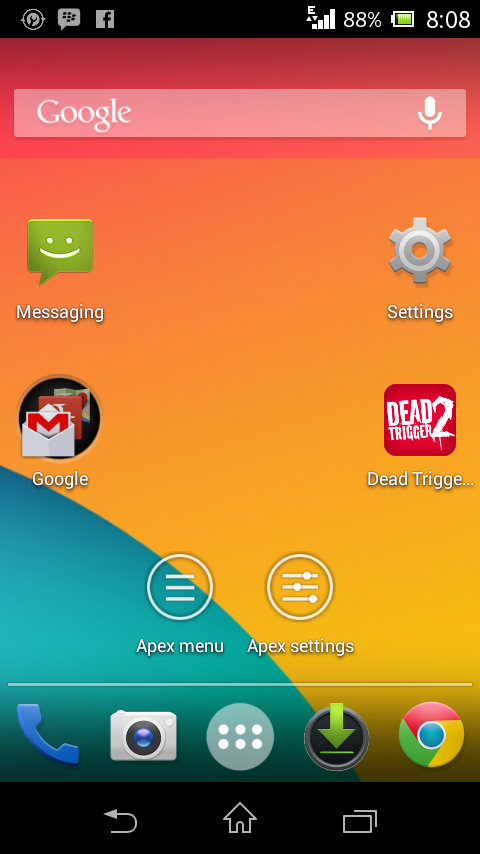
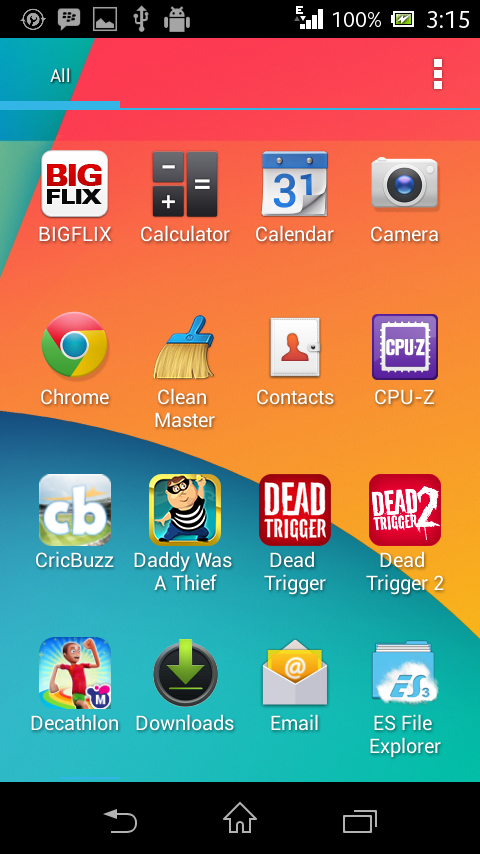
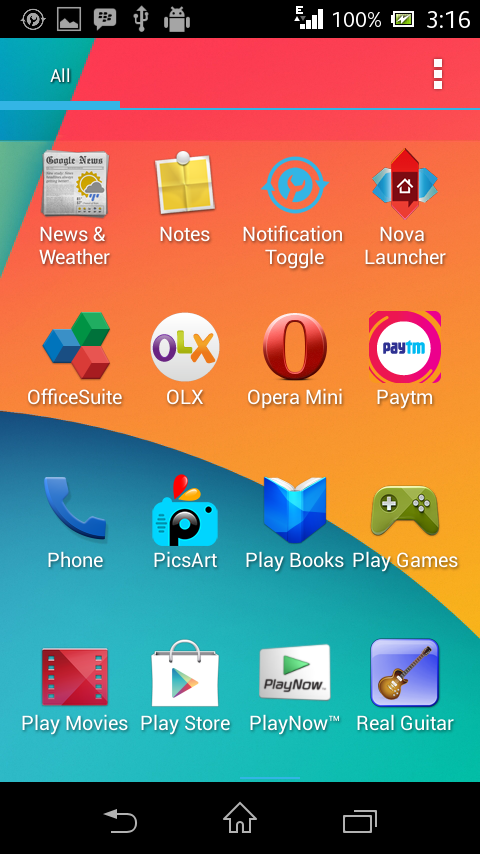
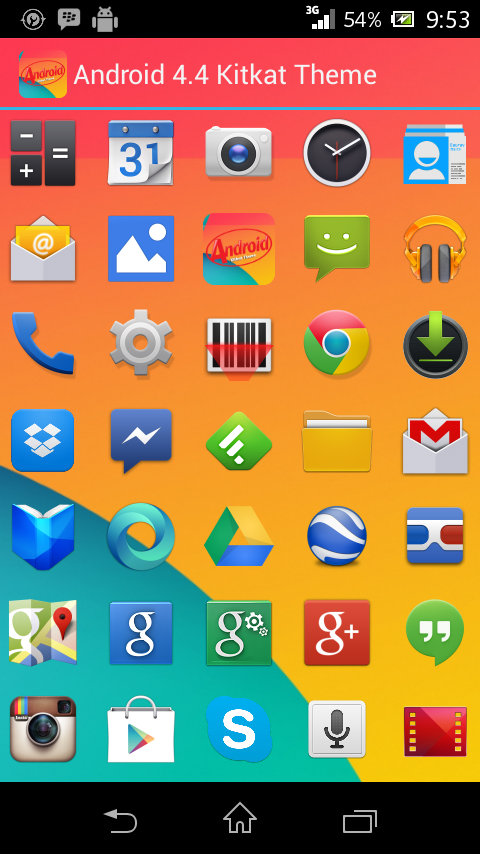
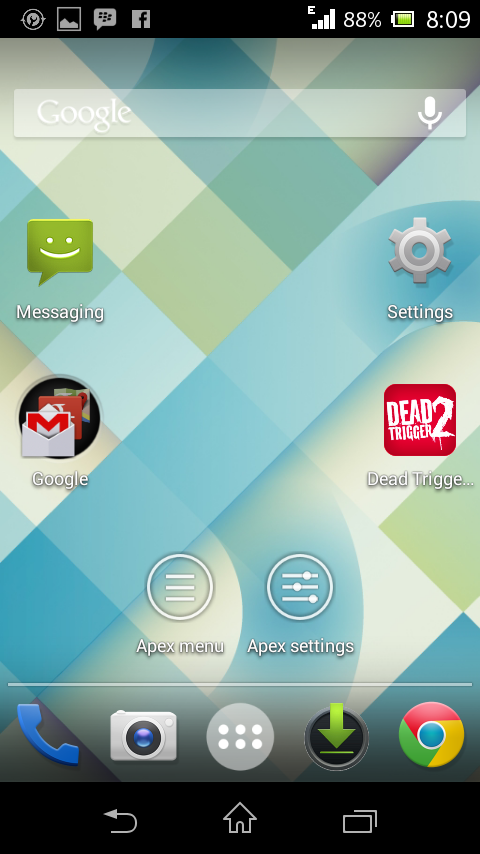
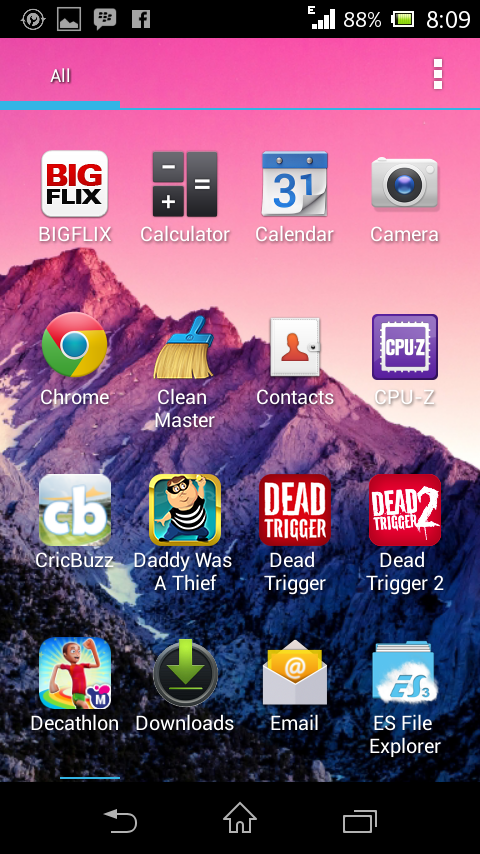
ডাউনলোড: Android 4.4 Kitkat Theme by: Lunar Inc.
১. Android 4.4 KitKat Theme
ফিচার দেখুন।
ডাউনলোডঃ Android 4.4 KitKat Theme
২. KK Launcher (KitKat Launcher)
ফিজার ইমেজ
ডাউনলোডঃ KK Launcher (KitKat Launcher)
৩. Android Kitkat 4.4 CM10 Theme
কিছু ফিচার ইমেজ
ডাউনলোডঃ Android Kitkat 4.4 CM10 Theme
৪. Android 4.4 Kitkat Theme
Android 4.4 Kitkat Theme
Android 4.4 Kitkat Theme
Android 4.4 Kitkat Theme
Android 4.4 Kitkat Theme
Android 4.4 Kitkat Theme
Android 4.4 Kitkat Theme
Android 4.4 Kitkat Theme
ডাউনলোড: Android 4.4 Kitkat Theme by: Lunar Inc.
নিয়ে নিন Google Chromo Letest 36.0.1964.4 বিটা ভার্সন
বিসমিল্লাহির রহমানির রহিম।
আশা করি সবাই অনেক ভাল আছেন।
মজিলা ফায়ারফক্স এ হাং করা সমস্যার কারনে বর্তমানে Google Chromo জনপ্রিয় হয়ে উঠছে।আর বের হয়েছে গুগল ক্রম এর নতুন ভার্সন।তাই পুরাতন ভার্সন বাদ দিয়ে এখন ই ডাউনলোড করে নিন নতুন ভার্সন। আমি নিচে সরাসরি ডাউনলোড লিংক দিচ্ছি।
Free Download
আজ এই পর্যন্তই।আবার অন্য দিন নতুন কোন টিউন নিয়ে হাজির হব। কোন ভুল ভ্রান্তি হলে ক্ষমা চাইছি। দোয়া করবেন।
আল্লাহ হাফেজ।
আশা করি সবাই অনেক ভাল আছেন।
মজিলা ফায়ারফক্স এ হাং করা সমস্যার কারনে বর্তমানে Google Chromo জনপ্রিয় হয়ে উঠছে।আর বের হয়েছে গুগল ক্রম এর নতুন ভার্সন।তাই পুরাতন ভার্সন বাদ দিয়ে এখন ই ডাউনলোড করে নিন নতুন ভার্সন। আমি নিচে সরাসরি ডাউনলোড লিংক দিচ্ছি।
Free Download
আজ এই পর্যন্তই।আবার অন্য দিন নতুন কোন টিউন নিয়ে হাজির হব। কোন ভুল ভ্রান্তি হলে ক্ষমা চাইছি। দোয়া করবেন।
আল্লাহ হাফেজ।
ডাউনলোড করুন Adobe Illustrator CC 17.1.0 ফুল ভার্সন
আসসালামুয়ালাইকুম টেকি ভাই বোনেরা। সবার সুস্বাস্থ্য ও দীর্ঘায়ু কামনা
করে এডোবির অ্যাপলিকেশানগুলোর ফুল ভার্সন শেয়ার এর ধারাবাহিকতায় এবার Adobe
Illustrator CC এর লেটেস্ট এক্টিভেটেড ভার্সনটি শেয়ার করলাম। বরারবরের মতো
এটিও প্রি-এক্টিভেটেড এবং রিপ্যাক ভার্সন। নিচে প্যাকেজটির বিস্তারিত
উল্লেখ করা হলো----

লিঙ্কঃ Part 1 Part 2 Part 3 Part 4
অথবা
লিঙ্কঃ Part 1 Part 2 Part 3 Part 4
অথবা
লিঙ্কঃ Part 1 Part 2 Part 3 Part 4
অথবা
সিঙ্গেল লিঙ্কঃ Link 1 Link 2 Link 3
##এরপর আনজিপ করে ফোল্ডার হতে "Adobe Illustrator CC 17.1.0.exe" ফাইলটিতে ডাবল ক্লিক করে ইন্সটল করুন। ব্যাস আপনি পেয়ে গেলেন "Adobe Illustrator CC" এর ফুল এক্টিভেটেড লেটেস্ট ভার্সন।

বিঃ দ্রঃ যদি কারো ডাউনলোড অথবা ইন্সটল এবং ইন্সটল পরবর্তিতে কোনোরুপ এরর আসে দয়া করে জানাবেন। আমি ইনশাআল্লাহ চেষ্টা করবো সমাধান করতে। আপনারা সবাই ভালো থাকুন, সুস্থ থাকুন সবসময়।
- VERSION FEATURE: Original Developer release preactivated
- VERSION: 17.1.0
- ADD:Nothing
- REMOVE: Nothing
- SIZE: 246 MB ( Small in size as it is repacked using Internal Ultra LZMA compression)
SYSTEM REQUIREMENTS:
- Intel® Pentium® 4 or AMD Athlon® 64 processor
- Microsoft® Windows® 7 with Service Pack 1, Windows 8 or Windows 8.1
- 1GB of RAM (3GB recommended) for 32 bit; 2GB of RAM (8GB recommended) for 64 bit
- 2GB of available hard-disk space for installation; additional free space required during installation (cannot install on removable flash storage devices)
- 1024x768 display (1280x800 recommended)
লিঙ্কঃ Part 1 Part 2 Part 3 Part 4
অথবা
লিঙ্কঃ Part 1 Part 2 Part 3 Part 4
অথবা
লিঙ্কঃ Part 1 Part 2 Part 3 Part 4
অথবা
সিঙ্গেল লিঙ্কঃ Link 1 Link 2 Link 3
##এরপর আনজিপ করে ফোল্ডার হতে "Adobe Illustrator CC 17.1.0.exe" ফাইলটিতে ডাবল ক্লিক করে ইন্সটল করুন। ব্যাস আপনি পেয়ে গেলেন "Adobe Illustrator CC" এর ফুল এক্টিভেটেড লেটেস্ট ভার্সন।
বিঃ দ্রঃ যদি কারো ডাউনলোড অথবা ইন্সটল এবং ইন্সটল পরবর্তিতে কোনোরুপ এরর আসে দয়া করে জানাবেন। আমি ইনশাআল্লাহ চেষ্টা করবো সমাধান করতে। আপনারা সবাই ভালো থাকুন, সুস্থ থাকুন সবসময়।
সুন্দর দুটি ফটো টুল android
সুন্দর দুটি photo cutter & resizer
আসসালামু আলাই কুম অরহমাতুল্লাহ

picsart:ফটো এডিট করার softwareগুলো অনেকটা একই রকম হয়।তবে এই softwareএ এমন একটা টুলপেয়েছি যেটা photoshoptouch অথবা aviaryঅথবা আমার দেখাঅন্য গুলোতে ও পাইনি ।সেটা হল free crop.।আমরা যখন ছবি cropকরি তখনএক্টা সাইজে ক্রপ করতে হয়যেমন 120x80 800x1200240x320 এই ধরনের । এইছবিটা যদি আমি ফিটকরতে যাইতবে যে সমেস্যা হবে সেটা হলো।


ক্রপ করা ছবিটির পাসে কিছুবাড়তি অংশ আছে যার জন্যভালো করে abjustকরা যাচ্ছেনা।যদি বাড়তি অংশ গুলো বাদদিতে পারাযেত তাহলে সুন্দরadjustহত। এই কাজটাই picsartদিয়ে করা যায়। যেমননিচের ছবি গুলো দেখুন.....



এক কথায় এই softwareদিয়ে clip artতৈরী করা যায়। যা বিভিন্নযায়গাইসুন্দর ভাবে adjustকরা যাবে। কিভাবে clip artতৈরী করতে হবে installকরার পর আপনি নিজেইবুঝে যাবেন তার পর ওযদি অসুবিধা হয়কমেন্টে জানাবেন।

photo editor:আমারযে ফটো রিসাইজারটা ভালো লেগেছে সেটারনাম photo editor.। বুঝতেইতোপারছেন এই নামে কতsoftware আছে। তাই iconদিয়ে দিয়েছি।যখন downloadকরবেন ছবিরসাথে মিলিয়ে দেখবেন।এটার সুবিধা এক সাথে সবগুলো সাইজ দেয়া আছে।আপনি বুঝতে পারবেনছবিটা কতছোট বা বড়ো হচ্ছে। নিচেরছবিটা দেখুন।

note: আমি symphony w68প্রথম android mobileকিনেছিলাম 7-3-2014তারিখে(এখন walton gh2 16-4-2014 থেকে)।তাহলে বুঝতেই তো পারছেনআমার অভিজ্ঞতা কত। যদি ভুলক্রুটি হয় হ্মমাসুন্দর দিষ্টিতে দেখবেন। আরএই পোষ্ট শুধু আপনাদেরজানানোর জন্য নয় বরংআমার সংগ্রহে রাখার জন্য ও।আপনাদের ও যদি এমনsoftware টুল সম্পরকেজানা থাকে আমাকে জানাতে ভুলবেননা।আল্লাহ হাফেজ।
প্রথমে এখানে প্রকাশ করা হয়েছে
androidnbd.com/?p=1256
আসসালামু আলাই কুম অরহমাতুল্লাহ
picsart:ফটো এডিট করার softwareগুলো অনেকটা একই রকম হয়।তবে এই softwareএ এমন একটা টুলপেয়েছি যেটা photoshoptouch অথবা aviaryঅথবা আমার দেখাঅন্য গুলোতে ও পাইনি ।সেটা হল free crop.।আমরা যখন ছবি cropকরি তখনএক্টা সাইজে ক্রপ করতে হয়যেমন 120x80 800x1200240x320 এই ধরনের । এইছবিটা যদি আমি ফিটকরতে যাইতবে যে সমেস্যা হবে সেটা হলো।
ক্রপ করা ছবিটির পাসে কিছুবাড়তি অংশ আছে যার জন্যভালো করে abjustকরা যাচ্ছেনা।যদি বাড়তি অংশ গুলো বাদদিতে পারাযেত তাহলে সুন্দরadjustহত। এই কাজটাই picsartদিয়ে করা যায়। যেমননিচের ছবি গুলো দেখুন.....
এক কথায় এই softwareদিয়ে clip artতৈরী করা যায়। যা বিভিন্নযায়গাইসুন্দর ভাবে adjustকরা যাবে। কিভাবে clip artতৈরী করতে হবে installকরার পর আপনি নিজেইবুঝে যাবেন তার পর ওযদি অসুবিধা হয়কমেন্টে জানাবেন।
photo editor:আমারযে ফটো রিসাইজারটা ভালো লেগেছে সেটারনাম photo editor.। বুঝতেইতোপারছেন এই নামে কতsoftware আছে। তাই iconদিয়ে দিয়েছি।যখন downloadকরবেন ছবিরসাথে মিলিয়ে দেখবেন।এটার সুবিধা এক সাথে সবগুলো সাইজ দেয়া আছে।আপনি বুঝতে পারবেনছবিটা কতছোট বা বড়ো হচ্ছে। নিচেরছবিটা দেখুন।
note: আমি symphony w68প্রথম android mobileকিনেছিলাম 7-3-2014তারিখে(এখন walton gh2 16-4-2014 থেকে)।তাহলে বুঝতেই তো পারছেনআমার অভিজ্ঞতা কত। যদি ভুলক্রুটি হয় হ্মমাসুন্দর দিষ্টিতে দেখবেন। আরএই পোষ্ট শুধু আপনাদেরজানানোর জন্য নয় বরংআমার সংগ্রহে রাখার জন্য ও।আপনাদের ও যদি এমনsoftware টুল সম্পরকেজানা থাকে আমাকে জানাতে ভুলবেননা।আল্লাহ হাফেজ।
প্রথমে এখানে প্রকাশ করা হয়েছে
androidnbd.com/?p=1256
আর চিন্তা নাই।PENDRIVE/USB/MEMORY CARD এর ০BYTE 0 FREE & USED SPACE এর সমাধান ।আপনিও পারবেন এখন নস্ট PENDRIVE/USB/MEMORY CARD ঠিক করতে
সাগতম সবাইকে।আশা করি সবাই আল্লাহ এর রহ্মতে ভালই আছেন।
আজ আমার টিটি এর পাঠকদের জন্ন শেয়ার করব কিভাবে PENDRIVE/USB/MEMORY CARD এর 0 BYTE FREE & USED SPACE সমসসার সমাধান করা জায়।
আশলে মাঝে মাঝে আমাদের এরকম সমসসায় পরতে হয়।PENDRIVE/USB/MEMORY CARD কন কাজ করে না বরং BYTE দেখাই।এতে করে আমরা মনে করি জ PENDRIVE/USB/MEMORY CARD টি নস্ট হয়ে গেছে।আহলে এটি নস্ট হইনি।আম্রা কিভাবে এই নস্ট জিনিশটা ঠিক করব তা এখন দেখা জাক।।
প্রথমে PENDRIVE/USB/MEMORY CARD লাগাবেন কম্পিউটার এ।তারপর right click করেন my computer এ এবং click manage.
একটু নিচে দেখবেন PENDRIVE/USB/MEMORY CARD এর letter টি কাল হয়ে আছে।আপ্নাকে এটা পরিবরতন করতে হবে।
Right click করেন pendrive screen জা manage এ আছে।
click new simple volume.একটি window pop up আশবে
Click next,আবার next তারপর PENDRIVE/USB/MEMORY CARD এর letter select করেন আর next দিতে থাকেন।
click finish কাজ সেশ।
গিয়া দেখেন নস্ট PENDRIVE/USB/MEMORY CARD ঠিক হয়ে গেসে।এখন একটা সুন্দর হাশি দেন।। না বুজলে শট দেখেন










আশা করি বুঝে গেসেন।
আজ আমার টিটি এর পাঠকদের জন্ন শেয়ার করব কিভাবে PENDRIVE/USB/MEMORY CARD এর 0 BYTE FREE & USED SPACE সমসসার সমাধান করা জায়।
আশলে মাঝে মাঝে আমাদের এরকম সমসসায় পরতে হয়।PENDRIVE/USB/MEMORY CARD কন কাজ করে না বরং BYTE দেখাই।এতে করে আমরা মনে করি জ PENDRIVE/USB/MEMORY CARD টি নস্ট হয়ে গেছে।আহলে এটি নস্ট হইনি।আম্রা কিভাবে এই নস্ট জিনিশটা ঠিক করব তা এখন দেখা জাক।।
প্রথমে PENDRIVE/USB/MEMORY CARD লাগাবেন কম্পিউটার এ।তারপর right click করেন my computer এ এবং click manage.
একটু নিচে দেখবেন PENDRIVE/USB/MEMORY CARD এর letter টি কাল হয়ে আছে।আপ্নাকে এটা পরিবরতন করতে হবে।
Right click করেন pendrive screen জা manage এ আছে।
click new simple volume.একটি window pop up আশবে
Click next,আবার next তারপর PENDRIVE/USB/MEMORY CARD এর letter select করেন আর next দিতে থাকেন।
click finish কাজ সেশ।
গিয়া দেখেন নস্ট PENDRIVE/USB/MEMORY CARD ঠিক হয়ে গেসে।এখন একটা সুন্দর হাশি দেন।। না বুজলে শট দেখেন










আশা করি বুঝে গেসেন।
Tuesday, May 6, 2014
Windows 7 এর কিছু শর্টকার্ট মারা শিখি। হয়তো আপনার অজানা কিছু shortcuts পাবেন।
Win+Home: Desktop-এ একসাথে যখন একাধিক Window থাকে খোলা তখন উপরের Active window বাদে সকল Window Task bar এ Minimize করার জন্য Win+Home একসাথে চাপুন।
Alt+P: Windows Explore করে যখন আপনি কোন ফাইল খুজতে থাকি তখন ডান পাশে ফাইল এর প্রিভিও দেখার জন্য এই HOT KEY ব্যবহৃত হয়। এটা খুবই প্রয়োজনীয় একটি HOT KEY.
Win+(+): Zoom in করার জন্য।
Win+(-): Zoom out করার জন্য।
Win+L: পাসওয়ার্ড দেয়া থাকলে লক হয়ে যাবে এবং একাধিক ইউজার তৈরি করা থাকলে এক ইউজার থেকে আরেক ইউজারে যাওয়ার জন্য।
Win+F: ফাইল বা ফোল্ডার সার্চ করার জন্য।
Win+Tab: Active windows গুলো সুন্দরভাবে গ্রাফিক্যালি Xplore করে প্রয়োজনীয়টা সামনে আনার জন্য।

Alt+Tab: Active window গুলো Xplore করে প্রয়োজনীয়টা সামনে আনার জন্য।
Win+D: Active সকল Window গুলোকে একসাথে Taskbar এ মিনিমাইজ এবং রি-স্টোর করার জন্য।
Ctrl+Shift+Esc: Task Manager সরাসরি Open করার জন্য।
Win+Space: খোলা থাকা window একসাথে সচ্ছ হয়ে desktop দেখা যাবে।
Win+Up arrow: Active, কিন্তু ছোট করে রাখা window কে Maximize করার জন্য।
Shift+Win+Up arrow: Active, কিন্তু ছোট করে রাখা window কে Vertically Maximize করার জন্য।
Win+Down arrow: Active window Task bar এ Minimize করার জন্য।
Win+Left/Right arrows: একটি Active window মনিটরের ডানে বামে মাঝে নেয়ার জন্য।
Win+T: Taskbar এ থাকা item গুলো Focus করে দেখার জন্য।
Ctrl+Shift+N: নতুন ফোল্ডার তৈরি করার জন্য।
অনেকে windows key চেনেন না, এই বাটনের শংক্ষিপ্ত রুপ Win, বোঝার সুবিধার্থে ছবি দিলাম।

আজ এটুকুই, ভালো মন্দ অনুভূতি শেয়ার করুন।
Alt+P: Windows Explore করে যখন আপনি কোন ফাইল খুজতে থাকি তখন ডান পাশে ফাইল এর প্রিভিও দেখার জন্য এই HOT KEY ব্যবহৃত হয়। এটা খুবই প্রয়োজনীয় একটি HOT KEY.
Win+(+): Zoom in করার জন্য।
Win+(-): Zoom out করার জন্য।
Win+L: পাসওয়ার্ড দেয়া থাকলে লক হয়ে যাবে এবং একাধিক ইউজার তৈরি করা থাকলে এক ইউজার থেকে আরেক ইউজারে যাওয়ার জন্য।
Win+F: ফাইল বা ফোল্ডার সার্চ করার জন্য।
Win+Tab: Active windows গুলো সুন্দরভাবে গ্রাফিক্যালি Xplore করে প্রয়োজনীয়টা সামনে আনার জন্য।
Alt+Tab: Active window গুলো Xplore করে প্রয়োজনীয়টা সামনে আনার জন্য।
Win+D: Active সকল Window গুলোকে একসাথে Taskbar এ মিনিমাইজ এবং রি-স্টোর করার জন্য।
Ctrl+Shift+Esc: Task Manager সরাসরি Open করার জন্য।
Win+Space: খোলা থাকা window একসাথে সচ্ছ হয়ে desktop দেখা যাবে।
Win+Up arrow: Active, কিন্তু ছোট করে রাখা window কে Maximize করার জন্য।
Shift+Win+Up arrow: Active, কিন্তু ছোট করে রাখা window কে Vertically Maximize করার জন্য।
Win+Down arrow: Active window Task bar এ Minimize করার জন্য।
Win+Left/Right arrows: একটি Active window মনিটরের ডানে বামে মাঝে নেয়ার জন্য।
Win+T: Taskbar এ থাকা item গুলো Focus করে দেখার জন্য।
Ctrl+Shift+N: নতুন ফোল্ডার তৈরি করার জন্য।
অনেকে windows key চেনেন না, এই বাটনের শংক্ষিপ্ত রুপ Win, বোঝার সুবিধার্থে ছবি দিলাম।
আজ এটুকুই, ভালো মন্দ অনুভূতি শেয়ার করুন।
Subscribe to:
Posts (Atom)